退回特征命令可以查看某一特征生成前后模型的状态;插入特征命令用于在某一特征之后插入新的特征。
1.退回特征
退回特征有两种方式:一种为使用“退回控制棒”;另一种为使用快捷菜单。下面分别对其进行详细介绍。
在“FeatureManager设计树”的最底端有一条黄黑色粗实线,该线就是“退回控制棒”。图3-161所示为绘制的基座,图3-162所示为基座的“FeatureManager设计树”。当将鼠标放置在“退回控制棒”上时,光标变为 。单击鼠标左键,此时“退回控制棒”以蓝色显示,然后拖动鼠标到欲查看的特征上,并释放鼠标,此时退回的“FeatureManager设计树”如图3-163所示,退回的零件模型如图3-164所示。
。单击鼠标左键,此时“退回控制棒”以蓝色显示,然后拖动鼠标到欲查看的特征上,并释放鼠标,此时退回的“FeatureManager设计树”如图3-163所示,退回的零件模型如图3-164所示。
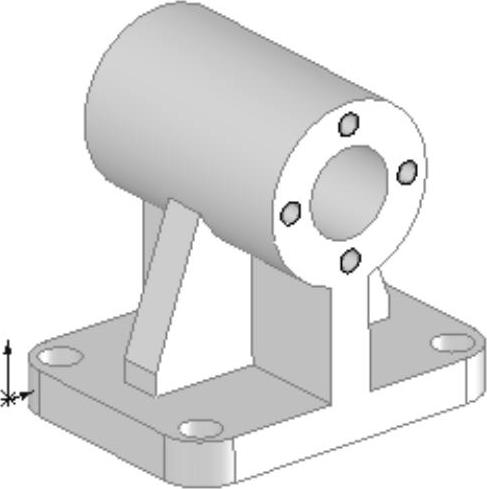
图3-161 绘制的基座
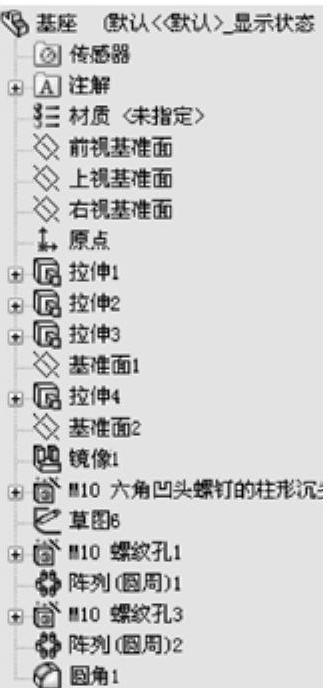
图3-162 基座的“FeatureManager设计树”
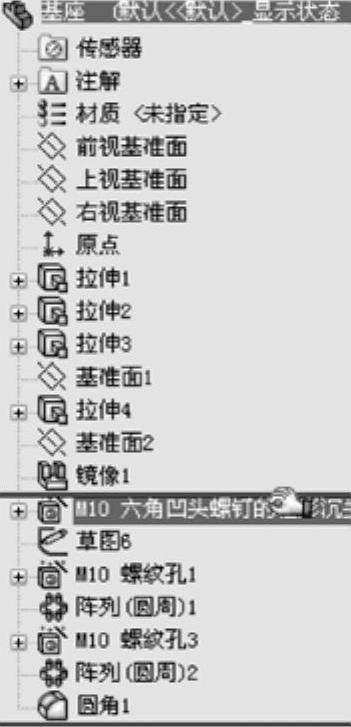
图3-163 退回的“FeatureManager设计树”
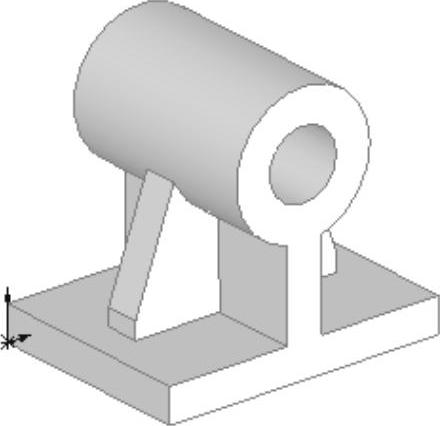
图3-164 退回的零件模型
从图3-164中可以看出,查看特征后的特征在零件模型上没有显示,表明该零件模型退回到该特征以前的状态。
退回特征可以使用快捷菜单进行操作,单击基座的“FeatureManager设计树”中的“M10六角凹头螺钉的柱形沉头孔1”特征,然后单击鼠标右键,此时系统弹出如图3-165所示的快捷菜单,在其中选择“退回”选项,此时该零件模型退回到该特征以前的状态,如图3-164所示。也可以在退回状态下使用如图3-166所示的快捷菜单,根据需要选择需要的退回操作。
在图3-166所示的快捷菜单中,“向前推进”选项表示退回到下一个特征;“退回到前”选项表示退回到上一退回特征状态;“退回到尾”选项表示退回到特征模型的末尾,即处于模型的原始状态。(https://www.daowen.com)
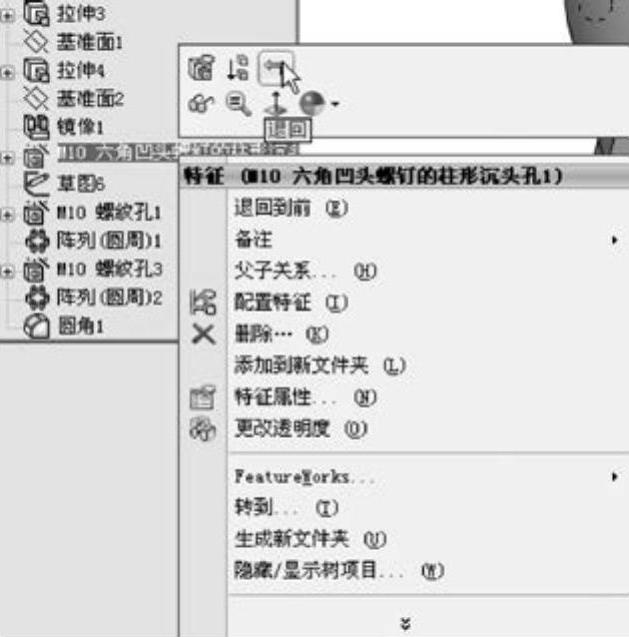
图3-165 快捷菜单
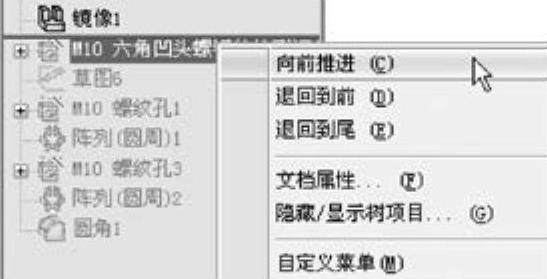
图3-166 快捷菜单
注意
1)当零件模型处于退回特征状态时,将无法访问该零件的工程图和基于该零件的装配图。
2)不能保存处于退回特征状态的零件图,在保存零件时,系统将自动释放退回状态。
3)在重新创建零件的模型时,处于退回状态的特征不会被考虑,即视其处于压缩状态。
2.插入特征
插入特征是零件设计中一项非常实用的操作。
【操作步骤】
1)将“FeatureManager设计树”中的“退回控制棒”拖到需要插入特征的位置。
2)根据设计需要生成新的特征。
3)将“退回控制棒”拖动到设计树的最后位置,完成特征插入。
免责声明:以上内容源自网络,版权归原作者所有,如有侵犯您的原创版权请告知,我们将尽快删除相关内容。







